如何在 iPhone 上下载电影的最佳应用
 更新于 欧丽莎 / 05年2022月11日30:XNUMX
更新于 欧丽莎 / 05年2022月11日30:XNUMX 你喜欢看电影吗? 我们大多数人在家中舒适地观看电影作为消遣或爱好。 尤其是这些天,由于 Netflix 和 Disney Plus 等在线视频订阅服务的突然增加,它们更容易获得。 但有时我们也需要在旅途中获得娱乐。 因此,与其在旅行时依赖这些流媒体网站和可能不稳定的互联网连接,不如下载电影是更明智的做法。
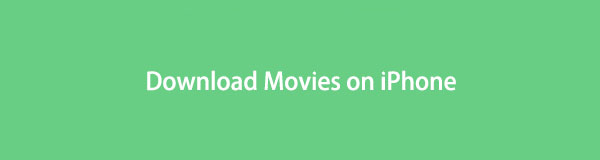
幸运的是,您来对了帖子阅读。 因为这里将介绍可用于下载所需电影的最可靠和最好的应用程序。

指南清单
第 1 部分。 如何使用 Apple TV+ 应用在 iPhone 上下载电影
Apple TV + app 是由 Apple 开发的流媒体服务,主要以 Apple Originals 为特色。 有了这个应用程序,您可以观看连续剧、戏剧、喜剧、电影等。它还允许用户和观众下载他们想要的电影以离线观看。 但是,请记住下载您想要流式传输的电影,此处需要互联网连接,无论是 Wi-Fi 还是移动数据。 此外,如果您订阅或购买了他们的计划,您只能下载电影。
如何使用 Apple TV+ App 在 iPhone 上下载电影的步骤:
首先,打开你的 Apple TV + iPhone 上的应用程序。 然后,浏览并选择要下载的电影。
接下来,找到 下载 按钮并点击它。 等待下载过程完成。
最后,去吧 自学资料库 并点击 下载 检查您下载的电影。 就是这样!
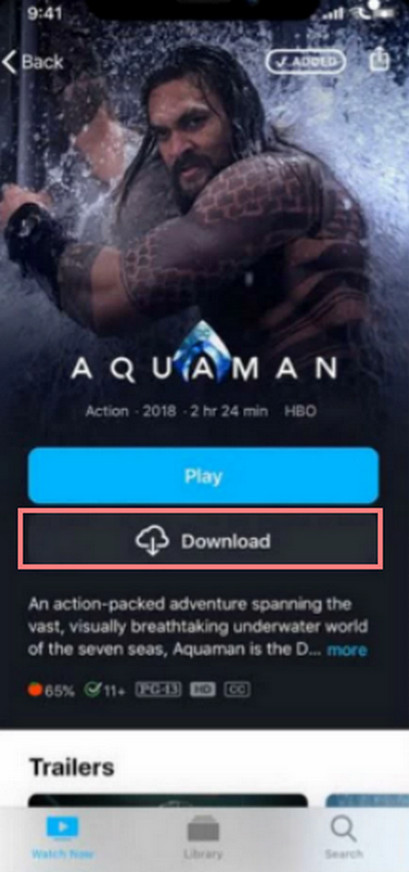
您现在可以观看刚刚下载的电影 Apple TV +. 但是,您只能在订阅他们的计划时下载电影。 它还可以为您提供一个 7天试用. 如果您正在寻找一个预算友好的第三方应用程序来下载您的电影,您可以继续阅读帖子的下一部分。
使用iOS版FoneTrans,您将可以自由地将数据从iPhone传输到计算机。 您不仅可以将iPhone短信传输到计算机,而且可以将照片,视频和联系人轻松地移动到PC。
- 轻松传输照片,视频,联系人,WhatsApp和更多数据。
- 传输前预览数据。
- 提供iPhone,iPad和iPod touch。
第 2 部分。如何通过第三方电影应用程序在 iPhone 上下载电影
在 iPhone 上下载电影的另一种方法是使用第三方应用程序。 接着就,随即, 任何视频保护程序 可以帮助您轻松地从 iPhone 上的任何站点保存要观看的电影。 此外,您可以全屏、画中画甚至背景播放视频。 此外,您可以安全地保存您的私人文件,例如下载的照片、书签、视频或电影。 按照以下教程了解如何使用此应用程序。
如何通过第三方电影应用在 iPhone 上下载电影的步骤:
首先打开还是去 App Store 在你的 iPhone 上搜索 任何视频保护程序. 然后,点击 积极参与 将其下载到您的设备上。
完全安装后,启动应用程序。 输入网址或搜索 对于您希望观看或从搜索栏中下载的电影。
接下来,在搜索并选择要观看的电影后,点击并按住它。 选项将显示为您想要对视频或电影执行的操作。
最后,点击 下载 从选择中,它会立即下载您选择的电影。 就是这样!
要检查您的电影或下载过程,只需轻点 视频 从下面的菜单中。 但是,请记住它有限制并且不是免费的,特别是如果您想激活 隐私保护 这个应用程序的。 然而,与其他电影下载应用程序相比,它更便宜。
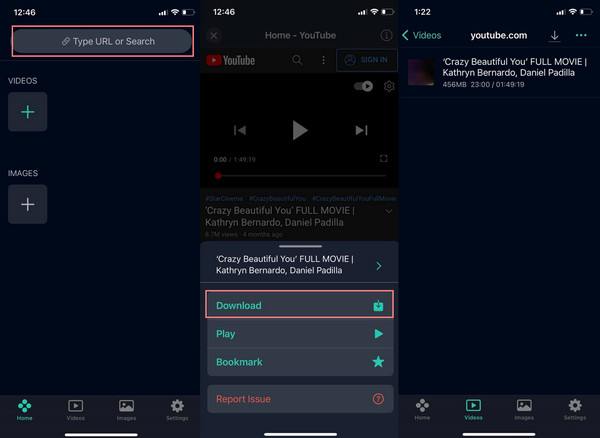
现在,您是否从您的计算机或其他 iOS 设备下载了电影并想要将其传输到您的 iPhone? 好吧,有一个工具可以帮助您传输下载的电影。 在下面的部分中了解它。
第 3 部分。 如何使用 iOS 的 FoneTrans 将下载的电影传输到 iPhone
如果您正在寻找在计算机和 iOS 设备之间传输文件的完美合作伙伴, 适用于iOS的FoneTrans 可以帮助你。 有了它,您可以有选择地传输消息、联系人、音乐、照片、视频等。 因此,您确实可以使用此工具分享您希望传输到 iPhone 以供离线观看的下载电影。 更重要的是,它不会删除您在传输过程之前或之后共享的电影。 FoneTrans for iOS 也是您可以拥有的最好的用户友好工具之一。 使用下面的教程将您想要的电影传输到您的 iPhone 上。
使用iOS版FoneTrans,您将可以自由地将数据从iPhone传输到计算机。 您不仅可以将iPhone短信传输到计算机,而且可以将照片,视频和联系人轻松地移动到PC。
- 轻松传输照片,视频,联系人,WhatsApp和更多数据。
- 传输前预览数据。
- 提供iPhone,iPad和iPod touch。
如何在 iPhone 上传输下载的电影的步骤 适用于iOS的FoneTrans::
首先,免费下载和安装 适用于iOS的FoneTrans 到您的计算机。 之后运行该工具。
现在,使用 USB 数据线将您的 iPhone 插入 PC。 然后,选择并单击 视频 从主界面左侧窗格中列出的类别中。

随后,勾选 添加项目 菜单选项卡中的图标。 你可以选择 添加文件 or 添加文件夹 只要您下载的电影在那里。
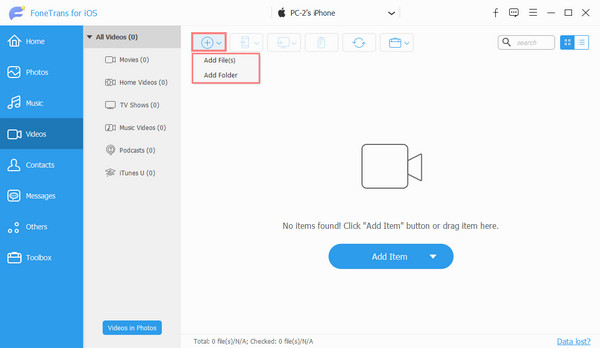
接下来,从 档案总管 您要传输的电影。 之后,单击 可选 按钮。
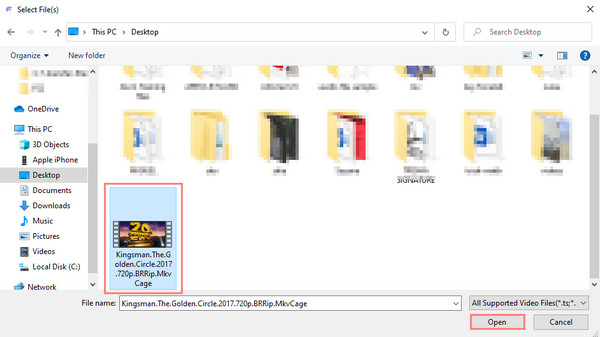
在最后一点,只需等待传输过程完成即可。 就是这样!
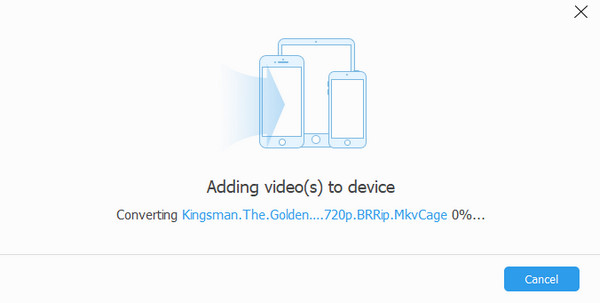
确认您已成功传输电影。 检查你的 Apple TV > 资料库 > 电影,您将看到您传输的影片并播放。 你绝对可以依赖这个工具。 所以,我们真诚地推荐这个来满足您传输文件的需要。
使用iOS版FoneTrans,您将可以自由地将数据从iPhone传输到计算机。 您不仅可以将iPhone短信传输到计算机,而且可以将照片,视频和联系人轻松地移动到PC。
- 轻松传输照片,视频,联系人,WhatsApp和更多数据。
- 传输前预览数据。
- 提供iPhone,iPad和iPod touch。
第 4 部分。有关如何在 iPhone 上下载电影的常见问题解答
1. 我可以在社交媒体上下载视频或电影吗?
当然,是的。 您可以从大量第三方应用程序中搜索和使用 App Store。 如 VidMate,任何视频保护程序等等。
2. 我可以在 iPhone 上空投电影吗?
当且仅当您要从 Mac、iPhone 和 iPad 等 Apple 设备上空投电影时,您才可以在 iPhone 上空投电影。
3. 如何将电影下载到相机胶卷中?
将电影直接下载到相机胶卷可能取决于您使用的特定设备。 通常,您无法直接将电影下载到相机胶卷中,因为它主要用于存储设备捕获的照片和视频。 但是,您可以使用第三方应用程序或云存储服务将影片保存到相机胶卷中。 这些应用程序允许您从互联网下载电影,然后将它们传输到您的相机胶卷。 或者,您可以使用具有内置选项的媒体播放器应用程序将电影直接保存到相机胶卷中,从而无需执行其他步骤。 确保您从合法且授权的来源下载电影以遵守版权法非常重要。
4. 如何将视频从 Safari 下载到我的相机胶卷?
要将视频从 Safari 下载到相机胶卷,您可以在 iOS 设备上执行以下步骤。 首先,打开 Safari 并导航到包含您要下载的视频的网页。 播放视频,然后点击并按住它,直到出现菜单。 从菜单选项中,选择“保存视频”或“下载视频”。 视频将保存到您设备的照片库或相机胶卷中。 您可以从照片应用程序访问下载的视频,并像设备上的任何其他媒体文件一样管理它。 请记住,下载视频应该负责任地进行并遵守版权法。
5. 为什么我的视频无法在 iPhone 相机胶卷上播放?
iPhone 相机胶卷中的视频无法播放的原因可能有多种。 首先,确保视频是iOS支持的兼容格式,例如MP4或MOV。 如果它们的格式不受支持,您可能需要使用第三方软件对其进行转换。 此外,请检查您的 iPhone 的软件是否是最新的,因为过时的软件有时会导致播放问题。 还值得尝试重新启动设备或强制退出相机胶卷应用程序以解决任何临时故障。 如果问题仍然存在,可能与硬件或软件故障有关,联系 Apple 支持或访问 Apple Store 零售店可以提供进一步的帮助。
总之,这里是在 iPhone 上下载电影和传输这些下载电影的方法列表。 每当您想保存想在设备上观看的电影时,无论您走到哪里,您都可以随时返回此帖子。 这些技术都证明你确实可以依赖它们。 如果您有下载的电影并想将它们传输到您的设备上, 适用于iOS的FoneTrans 是一个专业的工具。 所以你也可以相信它。
您有任何疑问或建议吗? 只需在下面的评论部分中输入它们。
使用iOS版FoneTrans,您将可以自由地将数据从iPhone传输到计算机。 您不仅可以将iPhone短信传输到计算机,而且可以将照片,视频和联系人轻松地移动到PC。
- 轻松传输照片,视频,联系人,WhatsApp和更多数据。
- 传输前预览数据。
- 提供iPhone,iPad和iPod touch。
